Desenhar paredes externas
- Novo desenho. Nos modelos em Começar a desenhar, clique no botão Novo na barra de ferramentas superior e selecione o modelo Tutorial i-Arch.
- EspaçoM. No novo desenho, você começará no espaço do papel. Clique em Papel na barra de status da parte inferior da tela para alternar o espaço do modelo. No espaço do modelo, um ícone de UCS
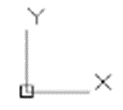 é exibido no lugar de um triângulo.
é exibido no lugar de um triângulo. 
- Retang. Na faixa de opções, clique na guia Início. No painel Exibir, clique em Retângulo.
 Especifique os pontos inferior esquerdo e superior direito do retângulo com o mouse para formar a parte externa da parede externa.
Especifique os pontos inferior esquerdo e superior direito do retângulo com o mouse para formar a parte externa da parede externa. - Deslocamento. No painel Modificar, clique em Deslocamento.
 Especifique 9" digitando 9 e pressionando Enter. Selecione o retângulo.
Especifique 9" digitando 9 e pressionando Enter. Selecione o retângulo. - Especifique um ponto interno para criar o outro lado da parede. Em seguida, pressione Enter para sair do comando Deslocamento.
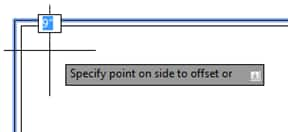
Desenhar paredes internas
- Como não há uma ferramenta de linha dupla na faixa de opções, insira LINHAD e pressione Enter para iniciar o comando.
- Digite w e pressione a barra de espaço para a opção Largura. Insira 4 para especificar uma largura de 4" para as paredes internas.
- Clique com o botão direito do mouse e selecione Sobreposições de Osnap e selecione Mais próximo.
- Clique para especificar um ponto no retângulo interno da parede no lado Leste.
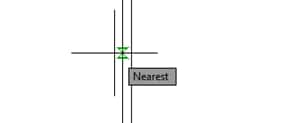
- Clique para especificar um ponto dentro da construção.
- Clique com o botão direito do mouse, selecione Sobreposições de Osnap e depois selecione Perpendicular.
- Clique na parte interna da parede externa Sul. Pressione Enter para sair do comando LINHAD.
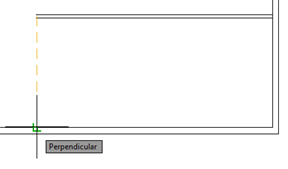
Observação: O comando LINHAD está disponível somente no AutoCAD LT. Se você estiver seguindo estas etapas no AutoCAD, use LINHAM em vez disso.
Desenhar uma janela simples
- Osnap. Clique na pequena seta para baixo do menu de snap ao objeto na barra de status.
 Clique em Ponto central, Mais próximo e Perpendicular para habilitar esses modos.
Clique em Ponto central, Mais próximo e Perpendicular para habilitar esses modos.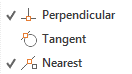
- Linha. Na faixa de opções, clique em Linha. Desenhe uma linha pequena de 9" através da parede externa no lado Leste.

- Copiar. Selecione a linha que você acabou de criar. Na faixa de opções, clique em Copiar.
 Para o ponto base, clique na linha selecionada.
Para o ponto base, clique na linha selecionada. - Deslocamento. Mova o mouse para especificar uma direção ao longo da parede, mas não clique. Digite 48 e pressione Enter.
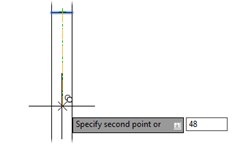
- Painel de vidro. Na faixa de opções, clique em Linha. Clique para especificar o Ponto central de uma das linhas criadas e clique para especificar o ponto central da segunda linha.
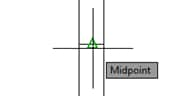
- Pressione Esc para interromper o comando de linha. Sua janela simples está completa.

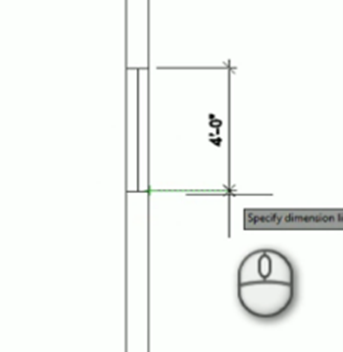
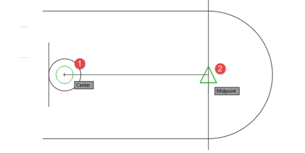
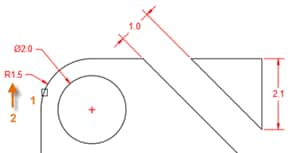
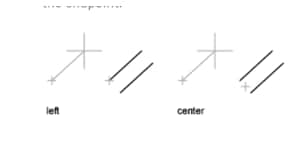
Nenhum comentário:
Postar um comentário